Сканирование на устройствах Kyocera по сети в Windows
- Recluse
- 19.09.2020
- 6 681
- 3
- 28.03.2021
- 1
- 0
- 1
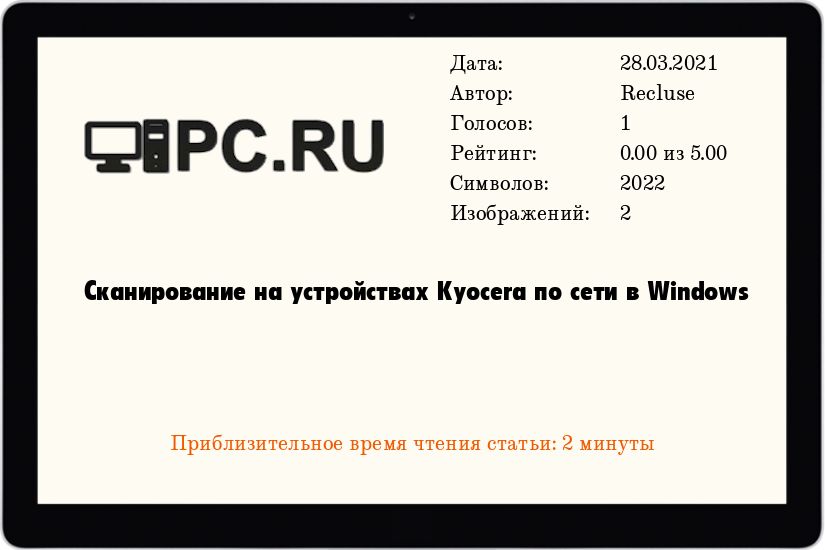
Современная оргтехника уже давно научилась печатать с использованием сети - подключаясь как по Ethernet, так и по различным беспроводным интерфейсам. С сетевым сканированием же дела обстоят немного иначе - многие аппараты без проблем работают по WSD, но например, устройства японского производителя Kyocera отказываются это делать. К счастью, про полную невозможность сканирования по сети речи не идет, но реализация этой возможности требует дополнительных действий.
Использование Kyocera TWAIN Driver
Для сканирования по сети, Kyocera предлагает использовать свой специальный TWAIN драйвер, который позволяет работать с поддерживаемым им сетевыми устройствами. У данного драйвера есть неприятное ограничение, что сколько бы Вы в него не добавили устройств, оно будет представлено в системе только тем, которое выбрано в программе TWAIN драйвера по умолчанию.
Инструкция по его использованию:
- Первым делом, нужно установить данный драйвер в систему. Получить его можно из следующих источников:
- С европейского или американского сайта Kyocera (на русском сайте, в разделе загрузок, он чаще всего отсутствует);
- На диске, который идет в комплекте с аппаратом;
- После установки, в меню Пуск должен появится новый ярлык - "TWAIN Driver Settings". После его запуска, появится незамысловатое окно, где нужно нажать на кнопку "Добавить".
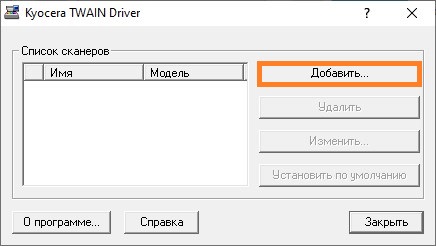
- В открывшемся окне настроек нужно сделать следующее:
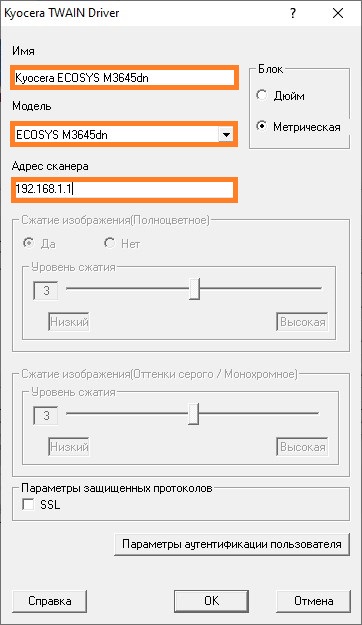
- В поле "Имя" вписать желаемое имя устройства - с использованием английский букв и цифр, русские символы не поддерживаются.
- В выпадающем списке "Модель" нужно выбрать модель своего устройства - поиск затруднен тем, что список не отсортирован по алфавиту (судя по всему, сортировка сделана по принципу добавления новых моделей в программу драйвера).
- В поле "Адрес сканера" следует вписать IP адрес сканера.
По завершению настроек следует нажать кнопку "ОК", а затем - кнопку "Закрыть".
- Теперь, можно без проблем использовать любое программное обеспечение, поддерживающее сканирование через TWAIN - к примеру, ABBYY FineReader.
Добавить комментарий